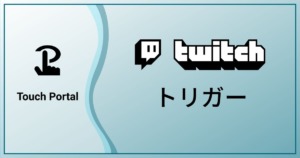この記事では(私の知る限り)唯一、StreamLabsOBSとXsplitでも利用できるTwitchのイベントをトリガーにソースやシーンの操作を行う方法を紹介します
使用するツールは多機能Stream Deck、Touch Portalです
トリガーとして使用できるイベント
トリガーにしてTouch Portalのコマンドを実行するために使用できるTwitchのイベントは以下のものになります
- サブスクライブ
- チャンネルポイントの使用
- チャットメッセージ
- ビッツ
- ホスト
- レイド
各配信ソフトで可能なアクション
Twtichのイベントをトリガーに各配信ソフトで何ができるかを簡単に紹介します(2020年9月13日時)
OBS Studio
- シーンコレクションの変更
- シーンの変更
- ソースの表示/非表示
- フィルターの表示/非表示
- 配信の開始/停止
- 録画の開始/停止
- ソースのミュート/アンミュート
- ボリュームの変更
- ボリュームを上げる
- ボリュームを下げる
- スタジオモードに変更
- プレビューの設定
- プレビューをライブに変更
- トランジションの変更
- リプレイバッファーの操作(開始/停止/保存)
Xsplit
- シーンの変更
- ソースの表示/非表示
- 録画の開始/停止
- Twitchへの配信開始/停止
- YouTubeへの配信開始/停止
- Facebookへの配信開始/停止
- ボリュームのミュートのオン/オフ
- マイクのミュートのオン/オフ
StreamLabsOBS
- シーンの変更
- ソースの表示/非表示
- 配信の開始/停止
- 録画の開始/停止
- リプレイバッファーの操作(開始/停止/保存)
- スタジオモードの変更
- ボリュームのミュートのオン/オフ
その他
その他Touch Portalで可能な基本的なコマンドは全てTwitchのイベントをトリガーに実行できます
- サウンドエフェクトの使用
- Twitchのクリップを作成
- 配信マーカーの設置
などなど・・・
Touch Portalの設定
利用方法はとても簡単です
バージョン2.3からグローバルイベントが追加されました
グローバルイベントを利用することでモバイルアプリで開いているページに関わらずTwitchトリガーを利用することができます
メインスクリーン左側メニューのEVENTをクリックします
Add Event…をクリックしてコマンド作成画面を表示します
表示されたEvent Settingsで必要な項目を入力します
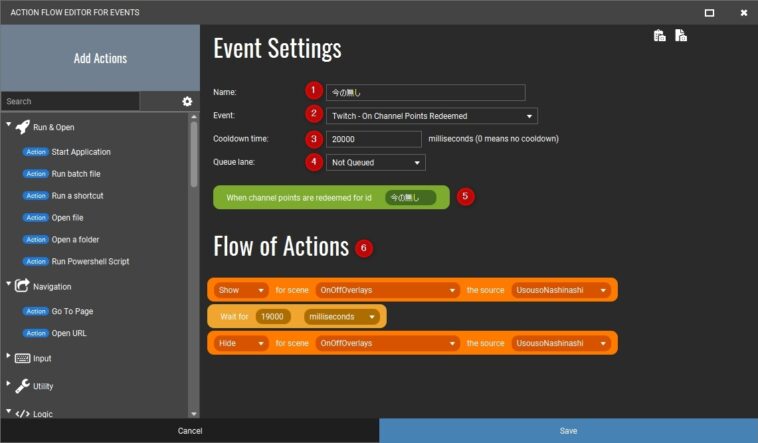
- Name: イベントの名前
- Event: イベントの内容 – Twitchトリガー以外にも選択することができます
- Cooldown time: 次に使用可能になるまでの時間
- Queue lane: 実行中に再びトリガーが発動したときに、実行完了を待って再び実行するかどうかの設定
- 設定したトリガーで必要な設定
- トリガーが発生したときに実行するコマンド
チャンネルポイントの場合、Twitchのチャンネルポイントの名前と一致させる必要があります
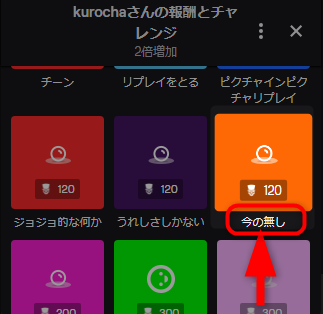
Eventsメニューでは作成したイベントの有効/無効を1クリックで管理することができます
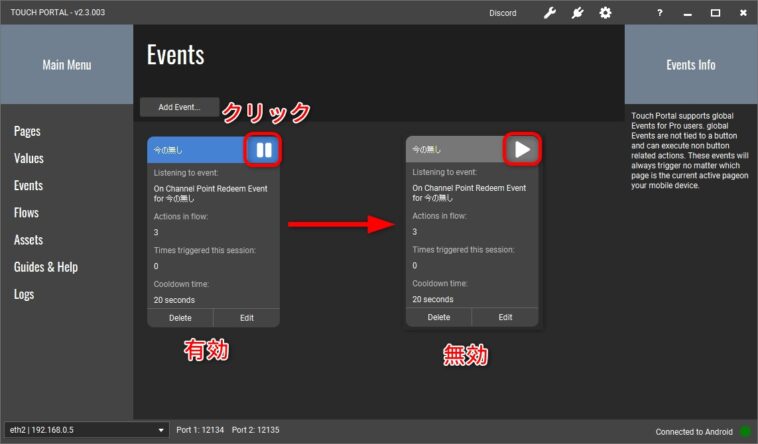
Xsplit、StreamLabsOBSでおすすめの利用方法
私の個人的なおすすめの利用方法は透過動画を作成して流すというものです
ソースとして透過動画をシーンに追加しておき、ソースを表示することで再生する設定にしておけば視聴者が配信を演出することができます
Xsplitの場合
Xsplitはメディアの再生終了時にソースを隠す設定があるのでこの設定をしておけばTouch Portalではソースの表示の設定のみしておけばよいです
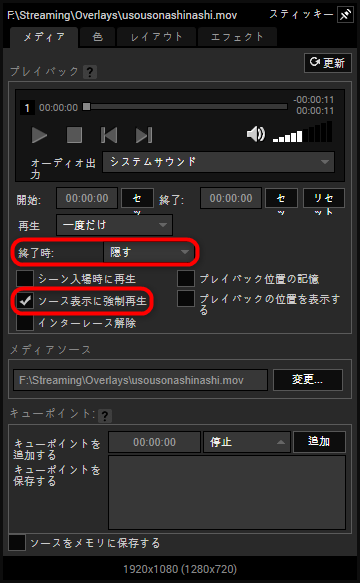
StreamLabsOBSの場合
StreamLabsOBSの場合は再生終了時に隠す設定がないのでTouch Portalで設定します
「Logic」→「Wait for Timer」で透過動画の全体の再生時間分のディレイを追加してソースを非表示にすることで次にトリガーが発生しても動画が再生されます
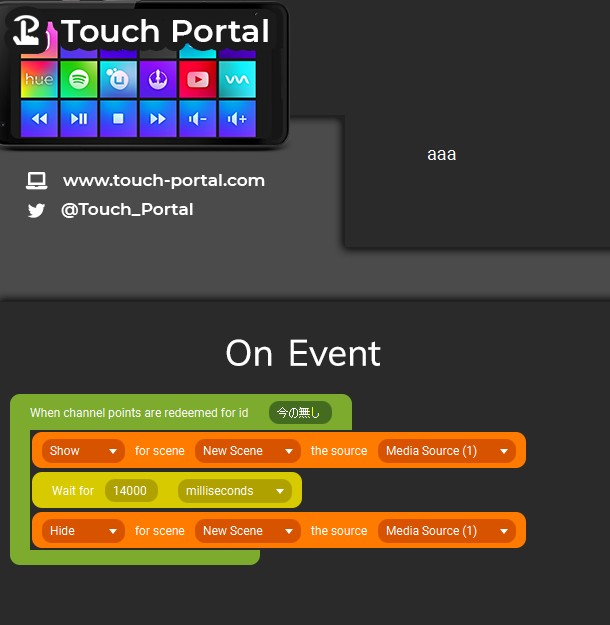
OBS Studio
OBS Studioで上記StreamLabsOBSの方法で透過動画を再生することもできます
また、Move Transitionを利用することでより複雑な動きを設定することも可能です
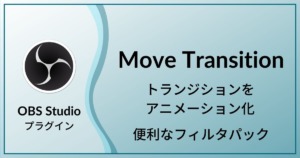
注意点
現在(2020年9月13日時点)、Twitchのイベントをトリガーにするためにはパソコンで起動しているTouch Portalをスマホ・タブレットのTouch Portalと連携する必要があります
パソコンのみでTouch Portalを起動しているのみでは利用出来ないことに注意してください
また、1度連携した後はスマホ・タブレットのTouch Portalを消しても動く事もあるようです
開発では今後スマホ・タブレットと連携していない状態でもTwitchトリガーを使用出来るようにするプランはあるようです
おわりに
正式リリースされているサービスでは私の知る限りチャンネルポイントを使用して配信ソフトを動かせるのはこの方法のみです
このブログではOBS Studioについての記事が多いですがXsplitやStreamLabsOBSを使用してTwitchで配信してる方は要チェックです